Белорусский Государственный Университет Экономический факультет реферат
| Вид материала | Реферат |
- «Белорусский государственный экономический университет», 405.95kb.
- Белорусский Государственный Университет Экономический факультет реферат, 548.64kb.
- Управление инновационно-инвестиционными процессами в регионах Беларуси, 43.09kb.
- Белорусский Государственный Университет Экономический факультет Excel: Диаграммы реферат, 114.26kb.
- Министерство Образования Республики Беларусь Белорусский Государственный Экономический, 191.11kb.
- Белорусский государственный университет экономический факультет кафедра теоретической, 828.78kb.
- Белорусский Государственный Экономический Университет, Факультет менеджмента, специальность, 90.11kb.
- Белорусский государственный университет экономический факультет, 200.98kb.
- А. И. Жук. 2009 г, 344.9kb.
- «Белорусский государственный экономический университет», 371.41kb.
Министерство образования Республики Беларусь
Белорусский Государственный Университет
Экономический факультет
Реферат
по информатике на тему
“Элементы диаграмм. Редактирование диаграмм. Изменение значений”
Выполнила студентка 1 курса
Экономического факультета
группы «Экономическая теория»
Григальчик Ирина Александровна
Проверил
___________________________
___________________________
Минск 2007
Содержание:
Введение 3
1.Элементы диаграмм 5
2. Редактирование диаграмм 7
Форматирование осей 7
Изменение ориентации объемной диаграммы 8
Выделение элемента круговой диаграммы 9
3. Изменение значений данных 10
4. Тест 11
5. Ответы к тесту 13
6. Предметный указатель 14
Список использованной литературы 15
Введение
Работая в Excel, часто бывает трудно ориентироваться в построенных таблицах, отчетах, цифрах и формулах. В повседневной жизни человек чосто пользуется рисунками для более ясного понимания действительности, так и в Excel для упрощения работы с данными полезно использовать диаграммы и графики.
В Excel представлены диаграммы различных типов, с помощью которых можно графически отобразить данные любой сложности. Выделяют следующие типы диаграмм:
- Гистограмма.
Гистограмма показывает изменение данных за определенный период времени и иллюстрирует соотношение отдельных значений данных. Категории располагаются по горизонтали, а значения по вертикали. Таким образом, уделяется большее внимание изменениям во времени.
- Линейчатая диаграмма.
Линейчатая диаграмма отражает соотношение отдельных компонентов. Категории расположены по горизонтали, а значения по вертикали. Таким образом, уделяется большее внимание сопоставлению значений и меньшее - изменениям во времени.
- График.
График отражает тенденции изменения данных за равные промежутки времени.
- Круговая диаграмма.
Круговая диаграмма показывает как абсолютную величину каждого элемента ряда данных, так и его вклад в общую сумму.
- Точечная диаграмма.
Точечная диаграмма отображает взаимосвязь между числовыми значениями в нескольких рядах и представляет две группы чисел в виде одного ряда точек в координатах ХУ. Эта диаграмма отображает нечетные интервалы (или кластеры) данных и часто используется для представления данных научного характера.
- Областная диаграмма.
Диаграмма с областями подчеркивает величину изменения в течение определенного периода времени, показывая сумму введенных значений. Она также отображает вклад отдельных значений в общую сумму.
- Кольцевая диаграмма.
Как и круговая диаграмма, кольцевая диаграмма показывает вклад каждого элемента в общую сумму, но в отличие от круговой диаграммы она может содержать несколько рядов данных. Каждое кольцо в кольцевой диаграмме представляет отдельный ряд данных.
- Лепесткова диаграмма.
В лепестковой диаграмме каждая категория имеет собственную ось координат, исходящую из начала координат. Линиями соединяются все значения из определенной серии. Лепестковая диаграмма позволяет сравнить общие значения из нескольких наборов данных.
- Поверхностная диаграмма.
Поверхностная диаграмма используется для поиска наилучшего сочетания двух наборов данных. Как на топографической карте, области с одним значением выделяются одинаковым узором и цветом
- Пузырьковая диаграмма.
Пузырьковая диаграмма является разновидностью точечной диаграммы. Размер маркера данных указывает значение третьей переменной. При подготовке данных следует расположить в одной строке или столбце все значения переменной x, а соответствующие значения y - в смежных строках или столбцах.
- Биржевая диаграмма.
Биржевая диаграмма часто используется для демонстрации цен на акции. Этот тип диаграммы также может быть использован для научных данных, например, для определения изменения температуры. Для построения этой и других биржевых диаграмм необходимо правильно организовать данные. Биржевая диаграмма для наборов из трех и пяти значений может иметь две оси: одна для столбцов, представляющих интервал колебаний, другая для цен на акции.
- Коническая, Цилиндрическая и Пирамидальная диаграмма.
Маркеры данных в виде конуса, цилиндра и пирамиды могут придавать впечатляющий вид объемным гистограммам и объемным линейчатым.
1.Элементы диаграмм
Диаграммы основываются на последовательностях данных и строятся по точкам. Каждая точка соответствует значению, помещенному в ячейку электронной таблицы. Все элементы диаграммы — это объекты, которые могут быть окрашены, помечены или передвинуты. Оси, маркеры данных, координатные метки, деления, заголовки, легенды — все это элементы диаграммы. Их размеры, цвет, масштаб, шрифты — все можно менять по усмотрению пользователя.
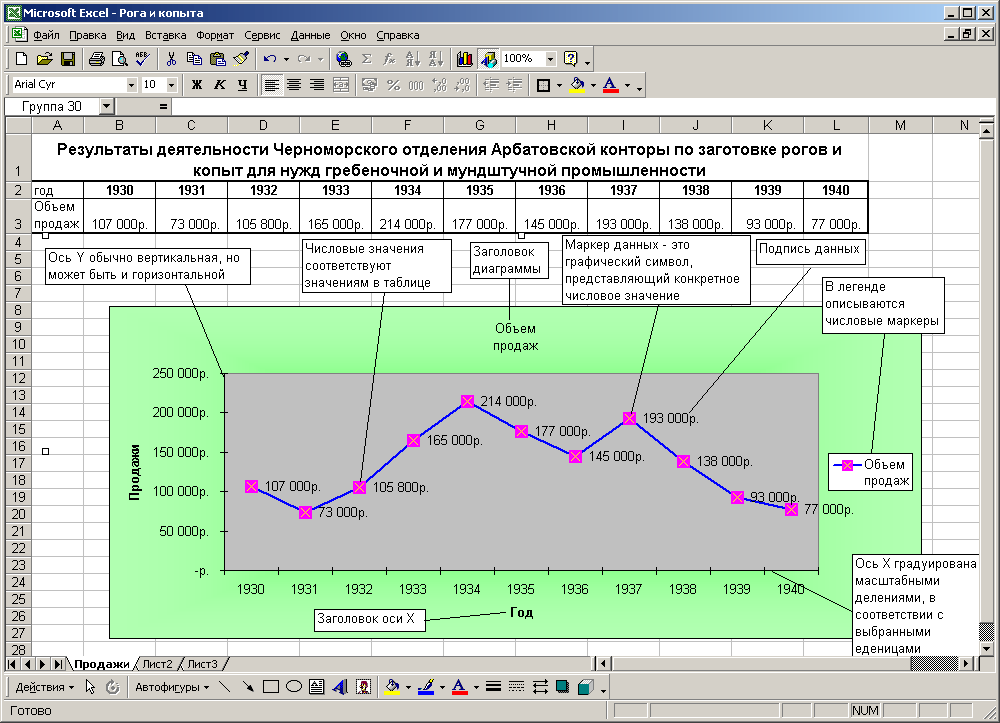
Итак, подробнее об элементах приведенной выше диаграммы:
- Название диаграммы – описательный текст, автоматически связанный с осью или расположенный по центру диаграммы.
- Ось X. Это ось категорий. Она также называется осью независимых переменных.
- Ось Y. В большинстве диаграмм точки данных отображаются по оси Y. Также ось Y называют осью значений и осью, представляющей зависимые переменные.
- Линии сетки – линии, которые, будучи добавлены к диаграмме, облегчают просмотр и анализ данных. Линии сетки отображаются параллельно осям от делений диаграммы.
- Подпись значения – подпись, предоставляющая дополнительные сведения о точке данных, отображающей какое-либо значение ячейки. Подписями данных могут быть снабжены как отдельные точки данных, так и весь ряд целиком. В зависимости от типа диаграммы подписи данных могут отображать значения, названия рядов и категорий, доли или их комбинации.
- Легенда – подпись, определяющая закраску или цвета точек данных или категорий диаграммы.
- Таблица данных диаграммы – содержащая отображаемые на диаграмме данные таблица. Каждая строка таблицы данных содержит ряд данных. Таблица данных обычно связана с осью категорий и заменяет подписи оси категорий.
2. Редактирование диаграмм
Как уже было сказано, все элементы диаграммы можно изменять по желанию пользователя. Маркеры данных (столбцы, линии, сектора на круговых диаграммах) могут форматироваться как отдельно, так и все сразу. Идея во всех случаях одна: необходимо сначала выделить соответствующий объект. Чтобы выделить любой элемент диаграммы, следует щелкнуть на нем рабочей клавиши мыши. В результате на экране появятся маркеры этого объекта, имеющие вид небольших черных квадратиков. Теперь Вы можете передвинуть объект или поменять его размер. Для форматирования поместите указатель мыши на один из таких квадратиков и либо дважды щелкните на нем, либо щелкните правой кнопкой мыши для активизации контекстного меню (более удобно использовать второй вариант). Из появившегося меню выберите команду Формат. Следите за тем, чтобы указатель мыши располагался точно на маркере выбираемого элемента, если Вы не попадете указателем на интересующий Вас объект, то выделится соседний: область диаграммы, координатная сетка, стенка или ось. Чтобы более точно выделить требуемый объект, достаточно выбрать его из раскрывающегося списка Элемент диаграммы панели инструментов Диаграммы. Но в этом случае сама диаграмма должна быть выделена (для этого достаточно щелкнуть на ней мышкой). После того, как объект выбран, можно приступать к его форматированию. Форматирование диаграммы позволяет сделать ее более наглядной и эффективной. Рассмотрим несколько примеров форматиро
Форматирован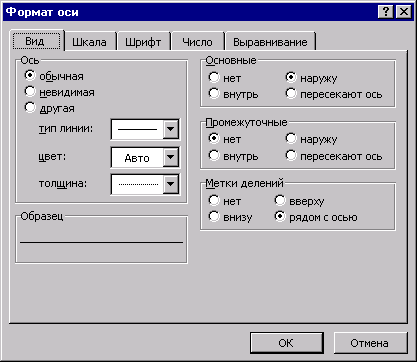 ие осей
ие осей
Диалоговое окно Формат оси состоит из пяти вкладок:
- Вид позволяет выбрать цвет, тип и толщину оси или скрыть ее. Здесь же Вы можете определить размещение основных и вспомогательных делений на оси, а также меток делений.
- Шкала используется для выбора максимального и м
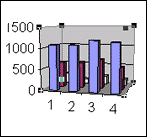
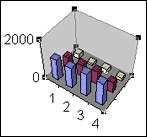 инимального значений на оси, основного и промежуточного шага между делениями, точки пересечения с другой осью. Вы можете определить ось как логарифмическую шкалу, и тогда все значения на оси будут пересчитаны как степени 10. Здесь же можно изменить направление расположения значений на оси.
инимального значений на оси, основного и промежуточного шага между делениями, точки пересечения с другой осью. Вы можете определить ось как логарифмическую шкалу, и тогда все значения на оси будут пересчитаны как степени 10. Здесь же можно изменить направление расположения значений на оси.
- Шрифт служит для выбора шрифта меток делений.
- Число определяет тип меток делений и устанавливает их связь с источником.
- Выравнивание задает угол наклона делений и меток делений на оси.
Предположим, что в одной из ячеек включенного в диаграмму диапазона записано нулевое значение. В этом нет ничего страшного, однако, на диаграмме в соответствующем месте появится пробел. Но пробел на диаграмме может означать и то, что элемент отсутствует вообще. Исправить положение можно очень просто: достаточно изменить расположение оси Х (оси категорий). Для этого двойным щелчком на оси Y активизируйте диалоговое окно Формат оси. По умолчанию Excel автоматически устанавливает пересечение осей в точке (0,0). Введите ненулевое значение в поле ось категорий пересекается в точке, ось Х сместится по оси Y на заданное Вами значение, придав нулевым значениям определенный вес. При этом стоит обратить внимание на минимальное значение оси. Если минимальное значение окажется выше, чем точка пересечения, ось X переместится в точку, соответствующую минимуму.
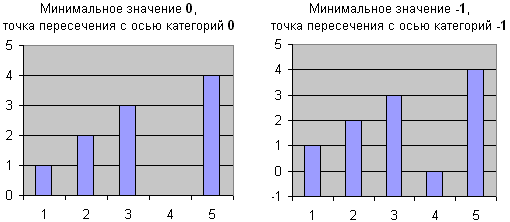
Изменение ориентации объемной диаграммы
Если Вы строите объемную диаграмму, ряды данных будут представлены в виде столбиков. Несколько рядов - несколько столбиков, расположенных по оси рядов. При неудачной ориентации диаграммы столбики переднего плана могут заслонять столбики заднего плана. Эту ситуацию легко поправить, изменив угол поворота диаграммы.
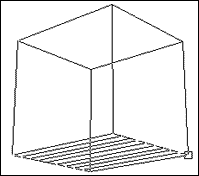
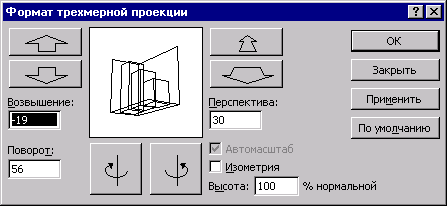
Для этого поместите указатель мыши на любой угол основания или стенок области построения диаграммы и щелкните левой кнопкой мыши. В каждом из углов появится квадратик маркера. При попадании на такой маркер указатель принимает вид черного крестика. В этот момент нажмите левую кнопку мыши, а затем выполните протаскивание. Диаграмма приобретет вид проволочного каркаса, который можно развернуть в любом направлении. Отпустите кнопку мыши, и изображение изменится. Поворачивая диаграмму на разные углы, можно добиться максимально удобного представления данных. Есть и другой путь для осуществления поворота объёмной диаграммы. Для этого выделите область построения диаграммы, затем щелкните правой кнопкой мыши. Из появившегося контекстного меню выберите пункт Объемный вид. Появится диалоговое окно Формат трехмерной проекции. Здесь Вы можете задать глубину диаграммы и угол поворота вокруг вертикальной оси; изменить угол, под которым показана диаграмма и возвышение, из которого она видна.
Выделение элемента круговой диаграммы
Как уже не раз отмечалось, круговые диаграммы демонстрируют соотношение между частями целого. Но если одно из значений очень мало, соответствующий элемент можно просто не заметить. Для устранения подобного недостатка следует выдвинуть этот элемент из круговой диаграммы так, как Вы достаете кусочек их разрезанного торта:
- Щелкните на круговой диаграмме, чтобы сделать видимыми маркеры последовательности данных.
- Щелкните на маркере того элемента диаграммы, который Вы хотите выдвинуть.
- С помощью мыши вытащите элемент настолько, насколько посчитаете нужным.
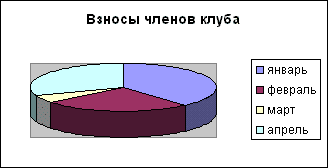
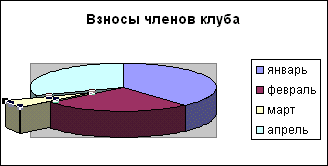
3. Изменение значений данных
Включение в диаграмму дополнительных данных может быть реализовано несколькими способами:
- При изменении значений внутри диапазона источника данных автоматически будет меняться сама диаграмма, пользователю не надо заботиться о соответствии диаграммы и ее источника.
- Если Вы активизируете диаграмму, кликнув на ней, источник данных будет выделен цветной рамочкой. Передвигая ее границы, Вы тем самым расширите или сузите диапазон данных диаграммы.
- Можно просто перетащить новые данные на диаграмму. После того, как Вы отпустите кнопку мыши, соответствующие данные появятся на диаграмме. Если программа не может однозначно определить, как разместить данные, она выведет диалоговое окно Специальная вставка. Убедившись, что программа все сделала правильно, щелкните на кнопке ОК.
4. Тест
- Для графического представления данных в Excel часто используются:
А) Рисунки
Б) Картинки
В) Диаграммы
- Какой из приведенных ниже типов диаграмм не существует:
А) Кольцевая
Б) Шаровая
В) Круговая
- Выберите существующий вид диаграммы:
А) Стебельковая
Б) Лепестковая
В) Плодовая
- Какая из диаграмм отражает тенденции изменения данных за равные промежутки времени:
А) График
Б) Биржевая диаграмма
В) Точечная диаграмма
- Какая из диаграмм показывает как абсолютную величину каждого элемента ряда данных, так и его вклад в общую сумму:
А) Круговая
Б) Кольцевая
В) Коническая
- Элементами диаграммы называются:
А) Данные, по которым строиться диаграмма
Б) Таблица данных
В) Объекты, которые могут быть окрашены, помечены или передвинуты.
- Что из перечисленного ниже не является элементом диаграммы:
А) Заголовок диаграммы
Б) Заголовок оси Х
В) Заголовок таблицы Excel
- Что из перечисленного ниже является элементом диаграммы:
А) Легенда
Б) Былина
В) Сказка
- Осью независимых переменных также называется:
А) Ось значений
Б) Ось категорий
В) Ось У
- Подпись, определяющая закраску или цвета точек данных или категорий диаграммы: А) Легенда Б) Таблица данных В) Линии сетки
- Описательный текст, автоматически связанный с осью или расположенный по центру диаграммы: А) Заголовок оси Х Б) Заголовок оси У В) Заголовок диаграммы
12. Для того, чтобы отредактировать элемент диаграммы сначала нужно его: А) Удалить Б) Скопировать В) Выделить
13. Диалоговое окно Формат оси состоит из: А) 5 вкладок Б) 4 вкладок В) 3 вкладок
14. Среди вкладок диалогового окна Формат оси можно найти: А) Сглаживание Б) Выравнивание В) Уравнивание
15. Среди вкладок диалогового окна Формат оси нельзя найти: А) Число Б) Шрифт В) Значение
16. Какая из следующих вкладок диалогового окна Формат оси служит для определения типа меток делений и установления их связи с источником: А) Число Б) Вид В) Выравнивание
17. Какая из следующих вкладок диалогового окна Формат оси служит для выбора шрифта меток деления: А) Значение Б) Шрифт В) Вид
18. Какая из следующих вкладок диалогового окна Формат оси служит для задания угла наклона делений и меток на оси: А) Значение Б) Шрифт В) Выравнивание
19. Для изменения ориентаций объемной диаграммы можно воспользоваться окном: А) Формат трехмерной проекции Б) Трехмерное изображение В) Объемная диаграмма
20. Если программа не может однозначно определить, как разместить данные, она выведет диалоговое окно: А) Дополнительная вставка Б) Специальная вставка В) Вставка
5. Ответы к тесту
- В)
- Б)
- Б)
- А)
- А)
- В)
- В)
- А)
- Б)
- А)
- В)
- В)
- А)
- Б)
- В)
- А)
- Б)
- В)
- А)
- Б)
6. Предметный указатель
Биржевая диаграмма 4, 11
Вид 7, 12
Гистограмма 3
График 3, 11
Кольцевая диаграмма 4
Коническая, Цилиндрическая и Пирамидальная диаграмма 4
Круговая диаграмма 3
Легенда 6, 11
Лепесткова диаграмма 4
Линейчатая диаграмма 3
Линии сетки 6, 11
Название диаграммы 5
Областная диаграмма 3
Ось X 5
Ось Y 5
Поверхностная диаграмма 4
Подпись значения 6
Пузырьковая диаграмма 4
Таблица данных 6, 11
Точечная диаграмма 3, 11
Число 8, 12
Шкала 8
Шрифт 8, 12
Список использованной литературы
- ,,Tech.doc TeachPro Excel 2000”
- ,,Microsoft Excel 2003 шаг за шагом.” Фрай К.
